win10输出设备只有扬声器没有耳机选项如何处理
更新时间:2023-06-06 15:59:51作者:runxin
很多私人台式win10电脑中都自带有音响设备,因此用户可以打开声音设置来进行扬声器声音调整,可是当用户在给win10电脑插入耳机之后,在声音设置中输出设置却只有扬声器选项存在,对于这种情况小编就来教大家win10输出设备只有扬声器没有耳机选项处理方法。
具体方法:
1、首先依次点击开始菜单-控制面板,进入后双击Realtek高清晰音频管理器。
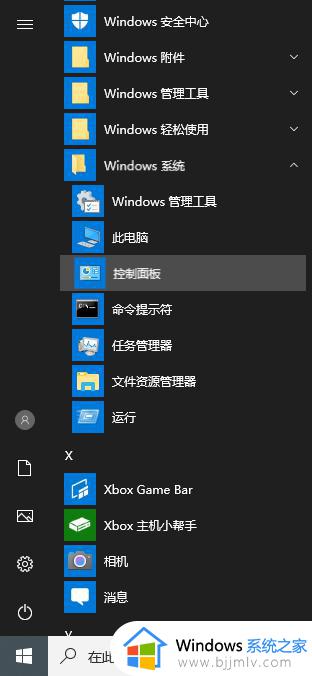
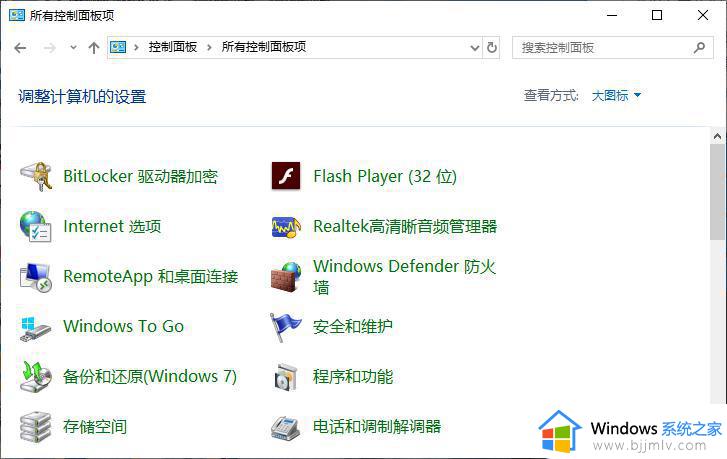
2、Win10系统安装后,控制面板没有Realtek高清晰音频管理器,可以下载驱动精灵。
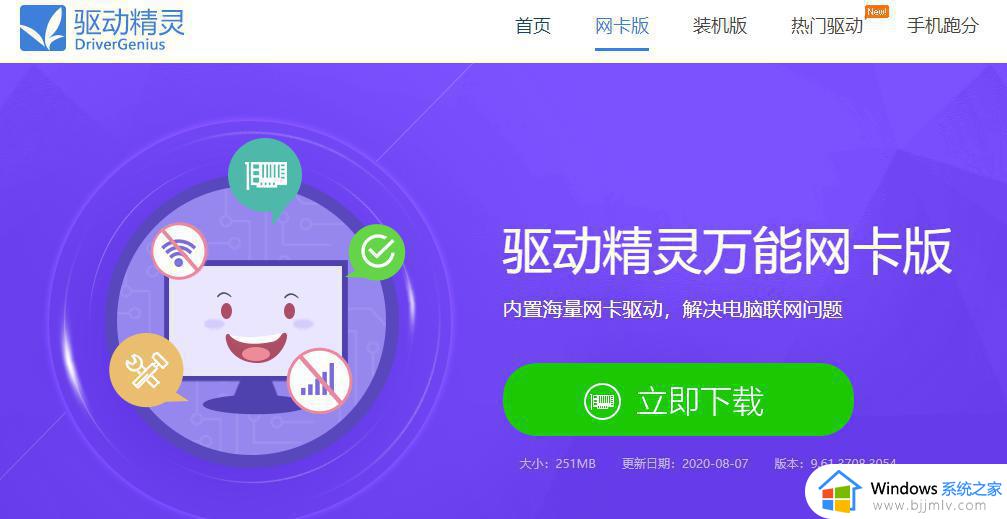
3、进入后点击右上方的【设备高级设置】,在弹出的窗口中勾选使前部和后部输出设备同时播放两种不同的音频流。点击确定。
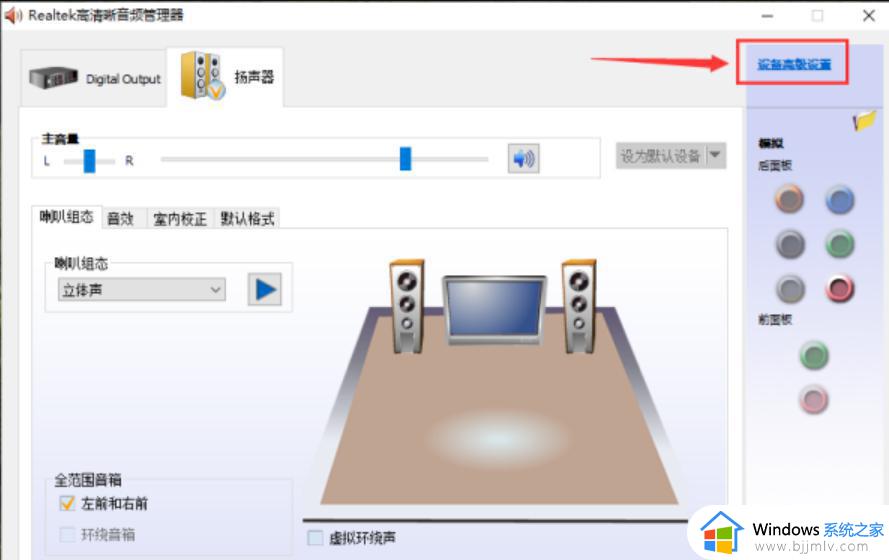
4、之后打开声音播放窗口,可以看到耳机已显示在窗口中。
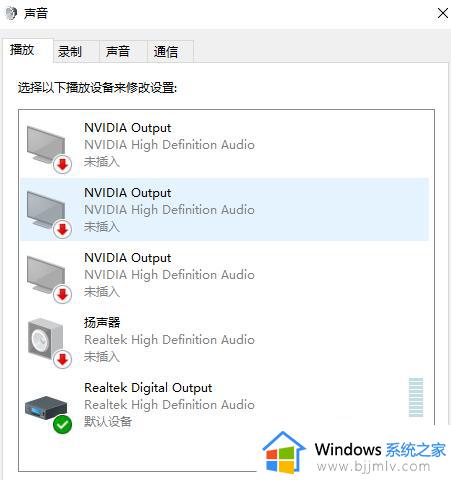
以上就是有关win10输出设备只有扬声器没有耳机选项处理方法了,碰到同样情况的朋友们赶紧参照小编的方法来处理吧,希望本文能够对大家有所帮助。
win10输出设备只有扬声器没有耳机选项如何处理相关教程
- win10声音输出设备没有耳机怎么办 win10声音输出设备没有耳机选项如何解决
- win10耳机有声音扬声器没声音怎么办 如何解决win10电脑耳机有声音扬声器没声音
- win10设备管理器没有电源选项怎么办 win10设备管理器没有电池选项修复方法
- win10更新后没有声音输出设备怎么办 win10更新后没有声音输出设备如何修复
- windows10扬声器没声音插耳机有声音如何解决
- win10扬声器没声音怎么回事 win10内置扬声器没声音如何处理
- win10设备没有蓝牙选项怎么办 win10设备管理里没有蓝牙处理方法
- win10显示未插耳机或扬声器设备怎么办?win10显示未插曲扬声器或耳机修复方法
- win10未插扬声器或耳机是什么意思 win10没声音提示未插入扬声器或耳机如何解决
- 我的win10没有恢复选项怎么办 win10里没有恢复选项处理方法
- win10如何看是否激活成功?怎么看win10是否激活状态
- win10怎么调语言设置 win10语言设置教程
- win10如何开启数据执行保护模式 win10怎么打开数据执行保护功能
- windows10怎么改文件属性 win10如何修改文件属性
- win10网络适配器驱动未检测到怎么办 win10未检测网络适配器的驱动程序处理方法
- win10的快速启动关闭设置方法 win10系统的快速启动怎么关闭
热门推荐
win10系统教程推荐
- 1 windows10怎么改名字 如何更改Windows10用户名
- 2 win10如何扩大c盘容量 win10怎么扩大c盘空间
- 3 windows10怎么改壁纸 更改win10桌面背景的步骤
- 4 win10显示扬声器未接入设备怎么办 win10电脑显示扬声器未接入处理方法
- 5 win10新建文件夹不见了怎么办 win10系统新建文件夹没有处理方法
- 6 windows10怎么不让电脑锁屏 win10系统如何彻底关掉自动锁屏
- 7 win10无线投屏搜索不到电视怎么办 win10无线投屏搜索不到电视如何处理
- 8 win10怎么备份磁盘的所有东西?win10如何备份磁盘文件数据
- 9 win10怎么把麦克风声音调大 win10如何把麦克风音量调大
- 10 win10看硬盘信息怎么查询 win10在哪里看硬盘信息
win10系统推荐